Pretvorite MP4 u OGV za reprodukciju na Windows/Mac/Online
Kao što svi znate, format MP4 je naširoko korišten i mogu ga reproducirati gotovo svi igrači, zbog čega ga korisnici preferiraju u usporedbi s bilo kojim formatom. Međutim, radije pretvorite MP4 u OGV za reprodukciju i ugradnju videa na webu; budući da je OGV Theora format koji je popularan za ugrađivanje videozapisa na webu, uglavnom s HTML5 playerom. Kako bi ovo bilo moguće, ovaj post je spreman dati vam 5 jednostavnih načina za pretvaranje MP4 u OGV na Windows/Mac/Online.
Popis vodiča
Najbolji način za pretvaranje MP4 u OGV na Windows/Mac [visoka kvaliteta] 4 načina za besplatno pretvaranje MP4 u OGV za Godot Online FAQsNajbolji način za pretvaranje MP4 u OGV na Windows/Mac [visoka kvaliteta]
Prije svega, započnimo s najboljim pretvaračem koji možete nabaviti za Windows i Mac. Bez sumnje, imat ćete jedno od najboljih rješenja za pretvaranje MP4 u OGV nakon što koristite program pod nazivom AnyRec Video Converter. Kao pouzdan program, AnyRec ima podršku za više od 1000 formata. Osim OGV i MP4, možete transformirati WebM u MP4, AVI u WAV, MP4 u GIF i mnogi drugi. Nadalje, te prilagodljive postavke jamče da neće biti kompromisa u kvaliteti tijekom pretvorbe MP4 u OGV.

Pretvorite videozapise u 1000 formata, uključujući OGV, MP4, MOV itd.
Blu-hyper kodiranje za ubrzavanje pretvorbe s 30x na 50x.
Prilagodite postavke kako biste zadržali visoku kvalitetu pretvorenog OGV-a.
Snažne funkcije uređivanja za obrezivanje, rotiranje i obrezivanje OGV videozapisa.
100% Sigurno
100% Sigurno
Korak 1.Kada završite s pokretanjem programa "AnyRec Video Converter", prijeđite na karticu "Converter" i kliknite "Add Files" da biste dodali svoje MP4 datoteke.
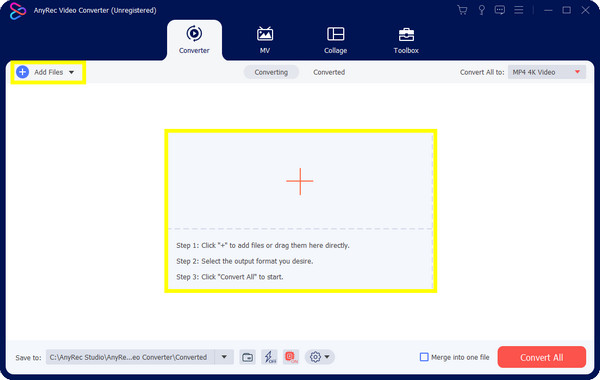
Korak 2.Izravno u izbornik "Pretvori sve u" i kliknite popis "Video". Odavde možete kliknuti format "OGV" za transformaciju MP4 videozapisa u OGV.
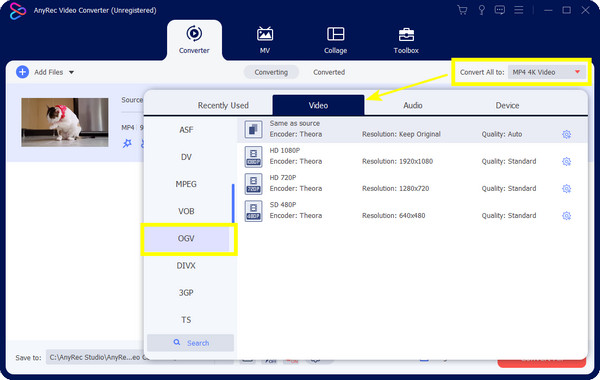
3. korak(Izborno) Nakon toga idite na gumb "Prilagođeni profil" s ikonom "Zupčanik" ako želite prilagoditi razlučivost, broj sličica u sekundi, kvalitetu i više za izvoz visokokvalitetnih OGV videozapisa. Kliknite "Stvori novo" da biste spremili te promjene.
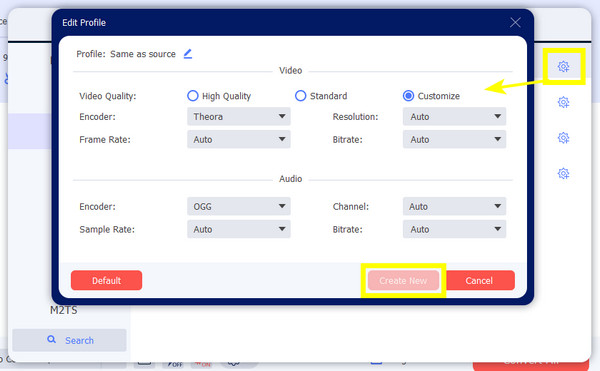
Korak 4.Na kraju odaberite naziv datoteke i mjesto prije nego što prijeđete na gumb "Pretvori sve". Pričekajte nekoliko minuta za početak pretvaranja MP4 u OGV i spremite konvertirane videozapise.
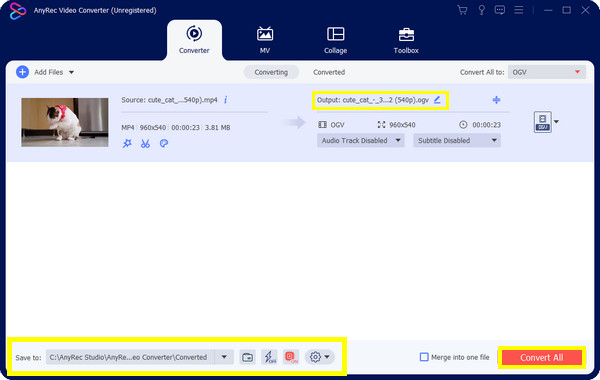
100% Sigurno
100% Sigurno
4 načina kako besplatno pretvoriti MP4 u OGV za Godot Online
Nakon što ste saznali najbolji i profesionalni način za pretvaranje MP4 u OGV, možete se odlučiti i za online alate s lakšim operacijama. Većina mrežnih pretvarača sigurna je za upotrebu, uključujući Convertio, Media.io, FreeConverter, FileZigzag i druge. Međutim, imaju ograničenja u pogledu veličine učitanih datoteka, a brzina pretvorbe MP4 u OGV ovisi o internetskoj vezi. Saznajte više o njima u nastavku:
1. Convertio
Poznati mrežni pretvarač Convertio podržava puno formata, poput pretvaranja MP4 u OGV, MP4 u WAV, i više. Pokriva prezentacije, slike, zvuk, dokumente i više vrsta datoteka. Međutim, oglasi se uvijek pojavljuju na stranici, a kvaliteta nije tako dobro zajamčena kao izvorna datoteka.
Korak 1.Kada se nađete na službenoj stranici, prenesite datoteku sa svog računala, zalijepite URL ili je preuzmite s Google diska.
Korak 2.Nakon toga idite na "strelicu padajućeg izbornika" i kliknite "OGV" u odjeljku "Video". Na kraju kliknite na "Pretvori" za početak transformacije MP4 u OGV.
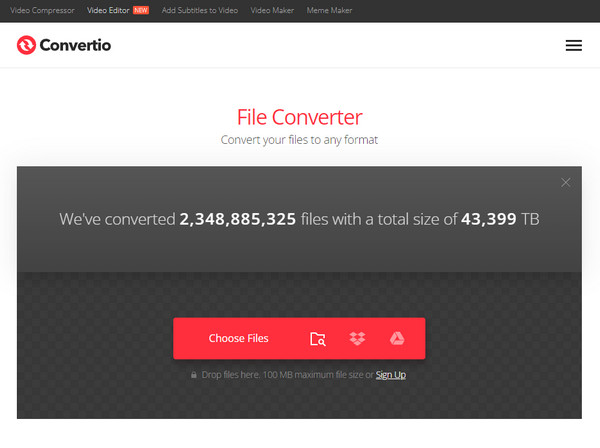
2. Mediji. io
Još jedan fantastičan pretvarač za pretvaranje MP4 u OGV je Media.io. Omogućuje manje gnjavaže za vaše iskustvo pretvorbe. Nadalje, nudi usluge pohrane u oblaku kao što su Dropbox i Google Drive za učitavanje vaših datoteka. Osim toga, skupna konverzija je značajka u kojoj ćete sigurno uživati jer možete pretvoriti svoje više MP4 datoteka u OGV odjednom.
Korak 1.Nakon otvaranja vodeće stranice "Media.io" na bilo kojem web pregledniku, započnite s uvozom svoje MP4 datoteke iz datoteka na računalu ili pružene usluge pohrane.
Korak 2.Kako je format automatski postavljen kao MP4, promijenite ga u "OGV"; napravite neke prilagodbe klikom na gumb "Postavke". Kliknite "Pretvori" kada budete spremni.
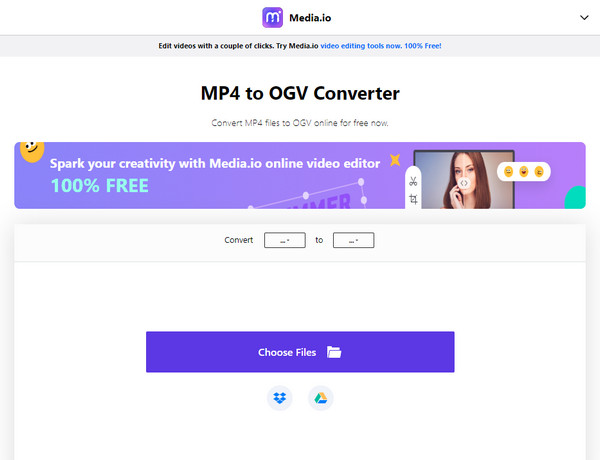
3. APretvori
AConvert je pretvarač MP4 u OGV koji nudi postupak konverzije za mnoge formate. Proces je previše jednostavan s intuitivnim sučeljem. Osim toga, nije ograničen ni na jedan video format; pokriva e-knjige, slike, dokumente i ostalo. Međutim, ograničen je u pogledu prilagodljivih postavki, stvarajući kvalitetnu kompresiju tijekom pretvorbe MP4 u OGV.
Korak 1.Na glavnoj stranici programa "Aconvert" kliknite "Odaberi datoteke" na glavnom zaslonu da odaberete svoju MP4 datoteku.
Korak 2.Odaberite "OGV" kao izlazni format iz izbornika, a zatim za posljednji korak idite na "Pretvori sada" za početak procesa pretvorbe.
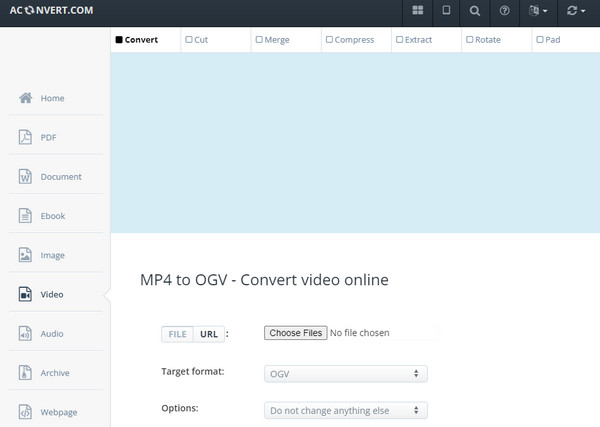
4. FreeConvert
Konačno, tu je FreeConvert, mrežni pretvarač MP4 u OGV koji vam daje najvišu moguću kvalitetu. Stranica jamči sigurnost i privatnost kupaca. Osim toga, radi na svim glavnim preglednicima i operativnim sustavima, čak i na mobilnim uređajima. Osim pretvaranja MP4 u OGV, može prilagoditi glasnoću, efekte zatamnjenja i isključivanja aplikacije ili obrnuti zvuk!
Korak 1.Na vodećoj stranici alata kliknite "Odaberi datoteke", zatim odaberite MP4 datoteku sa svog računala. Kliknite "Otvori" za uvoz datoteke na stranicu.
Korak 2.Za brzo pokretanje procesa pretvorbe. Pritisnite "Pretvori u OGV" i pričekajte dok ne kaže "Gotovo". zatim ga spremite klikom na "Preuzmi OGV".
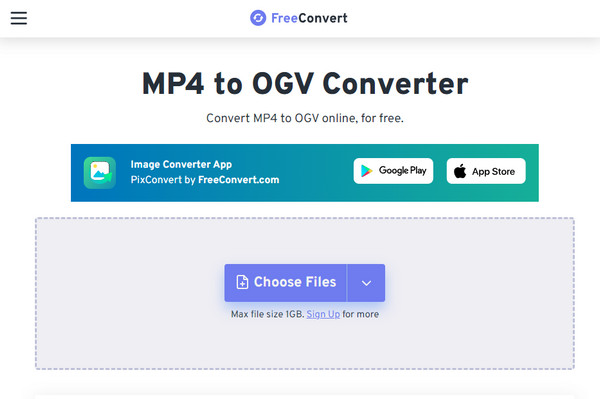
Često postavljana pitanja o MP4 u OGV
-
Mogu li pretvoriti MP4 u OGV s ručnom kočnicom?
Da. Međutim, vrijedi zapamtiti da može staviti MP4 samo u Theoru s Matroska spremnikom, koji se također koristi za MKV videozapise koji pružaju neograničen zvuk i sliku.
-
Podržava li VLC pretvaranje MP4 u OGV?
Da. Osim što je popularan media player, VLC također može kodirati i dekodirati OGV i rukovati širokim spektrom medijskih formata.
-
Mogu li reproducirati OGV datoteke na Macu?
Da. Ali morate koristiti QuickTime komponente, što je Xiph.org. Ovo je skup dodataka napravljenih za QuickTime koji vam omogućuju reprodukciju OGV datoteka.
-
Postoje li ograničenja ponuđena u Convertiju?
Da. Pretvorbe između MP4 i OGV imaju ograničenja u pogledu veličine datoteke; možete učitati samo maksimalnu veličinu od 100 MB i izvršiti 10 konverzija svaka 24 sata.
-
Nudi li Media.io vodeni žig u pretvorenom MP4 u OGV?
Ne. Za razliku od drugih besplatnih online pretvorbi, Media.io ne stavlja vodene žigove na izvezeni video. Također možete očekivati da se na web mjestu ne pojavljuju oglasi.
Zaključak
Eto ga! Sada možete bez napora dobiti svoju pretvorenu datoteku dok naučite sve moguće pretvarače MP4 u OGV! Korisnici su potvrdili da su svi online alati vrlo učinkoviti. Međutim, AnyRec Video Converter visoko se preporučuje za više prilagodbi i značajki. Program jamči brzu pretvorbu, postavke prilagodbe, visoku kvalitetu, skupnu pretvorbu i mnoge druge moćne funkcije. Isprobajte sada i uvjerite se sami!
100% Sigurno
100% Sigurno
